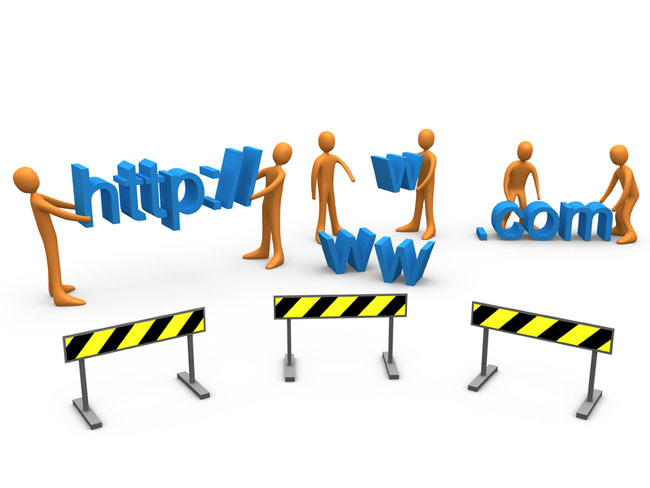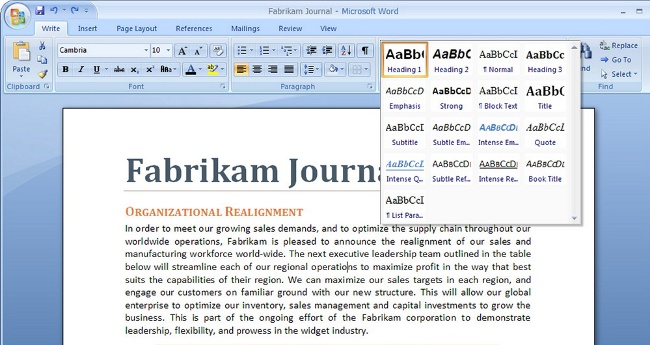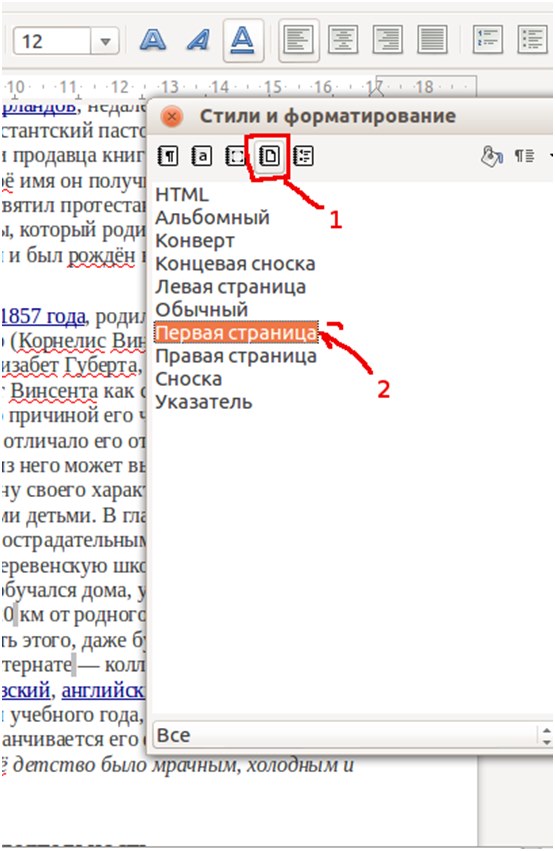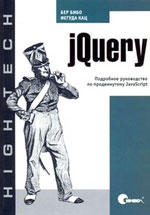Hoe de nummering van pagina's in een tekstprogramma Word te maken
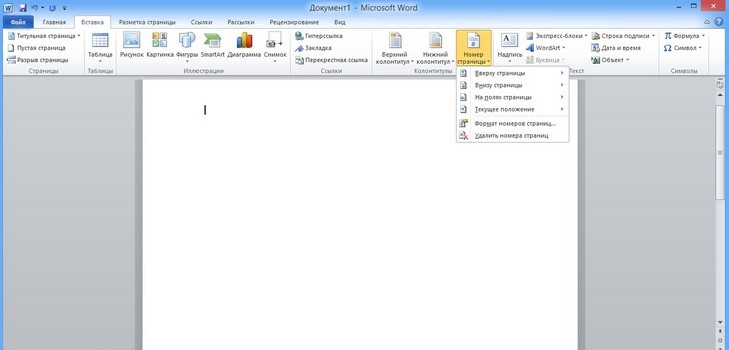
Office Word is een eenvoudige tool,intuïtief voor miljoenen gebruikers. Bijna iedereen. De functies van het programma zijn veel: het invoegen van foto's, tabellen, het bewerken van tekst en nog veel, veel meer. Deze omvatten en de nummering van pagina's in het Word.
Op internet is een van de meest gestelde vragen de nummering van pagina's in het woord. Het is verbazingwekkend, omdat het helemaal niet moeilijk is - de bediening is eenvoudig, zelfs in een paar interessante nuances.
Eenvoudige paginanummering
Zoek naar het pictogram "Invoegen" in de linkerbovenhoek;
Opent een nieuw horizontaal menu met pictogrammen en bijschriften. We moeten het menublok "Header and Footer" vinden, het is meestal dichter bij de rechterrand als u deze eigenschappen niet in de instellingen hebt gewijzigd;
Gevonden? Zo ja, dan moet u in dit blok "Paginanummer" selecteren, wat we doen;
Voor een eenvoudige nummering hoeft u alleen maar op te geven waar de nummers van de pagina zullen zijn. In het submenu dat wordt geopend, is de keuze "Bovenkant van pagina" of "Onderpagina", enz.;
We kiezen wat voor u het meest acceptabel is, klikken en openen voor ons grafische voorbeelden met voorbeelden van de rangschikking van nummers. We kijken, we kiezen, op het voorbeeld dat we leuk vinden klikken en voila!
Na een paar eenvoudige acties, kun je iedereen met waardigheid informeren over wat voor een slimme en knappe persoon je bent, je zou de pagina's in een Word kunnen nummeren.
De magie van paginanummering in het woord kent de limiet niet,en daarom zijn er nog enkele nuttige functies die nuttig voor u zullen zijn. Wat is dit? En dit is bijvoorbeeld de mogelijkheid om te beginnen met nummeren in een document niet vanaf het eerste blad (wat trouwens belangrijk is voor dezelfde studenten), maar van iedereen, om uit te kiezen.
Nummering van pagina's in Word 2010 van het blad dat we nodig hebben
We moeten opnieuw op het menu "Invoegen" klikken en naar het menublok "Headers and Footers" gaan;
Selecteer "Paginanummer" en zoek in het vervolgkeuzemenu "Indeling van paginanummers";

U zou een venster open moeten hebben, zoals getoond in descreenshot of iets anders als de versie van Word nieuwer is. Functies met betrekking tot paginanummering bleven ongewijzigd voor bijna alle versies van het kantoorprogramma;
In de overtuiging van het menu (weergegeven in de schermafbeelding met de pijlen) kiest u het gewenste formaat. Standaard, zoals getoond op de foto;
Helemaal onderaan zetten we het punt (standaard is het de moeite waard) om "te beginnen met:" en selecteer het volgnummer van het blad waarvan de nummering moet worden gestart;
Klik op "Ok" en verheug je op het resultaat.
Wanneer u alle hierboven beschreven stappen uitvoert, envoeg een nummering toe aan een teksteditor-document, het kan interessant zijn om te weten dat door te dubbelklikken op het bovenste of onderste gedeelte van de pagina, u het bewerkingsmenu kunt openen. Het opent hetzelfde blok van het menu "Headers", waar u al zo lang naartoe ging met behulp van de bovenstaande tips. De pagina zelf wordt echter donkerder en het gebied waar u de tekst kunt schrijven, behoudt zijn helderheid. Trouwens, als je iets in dit gebied schrijft, wordt het op elke pagina van je bestand opgeslagen.
Leer het woord te gebruiken, schrijf nuttige artikelen, diploma's, cursussen en eenvoudig, werknotities, omdat het programma vele gewone notebooks met een pen vele jaren heeft vervangen.